Buchungsjournal
Das Buchungsjournal in CASABLANCA bietet eine umfassende Übersicht über alle Umsätze eines Betriebs. Bei Erstellung dieser Liste kannst du auch nicht verrechnete Umsätze mit einbeziehen. Die Berechnung erfolgt ausschließlich nach Buchungsdatum – Raten können abgegrenzt werden. Das Buchungsjournal ermöglicht es, Umsätze nach Artikeln, Artikelgruppen, Arrangements oder Raten zu filtern und zu analysieren.
Öffnen des Buchungsjournals
Um das Buchungsjournal zu öffnen, navigierst du im Hauptmenü zum Reiter Listen. Wähle dort den Punkt Buchungsjournal aus der Dropdown-Liste aus.

Es öffnet sich die Maske des Buchungsjournals, in der weitere Einstellungen vorgenommen werden können.
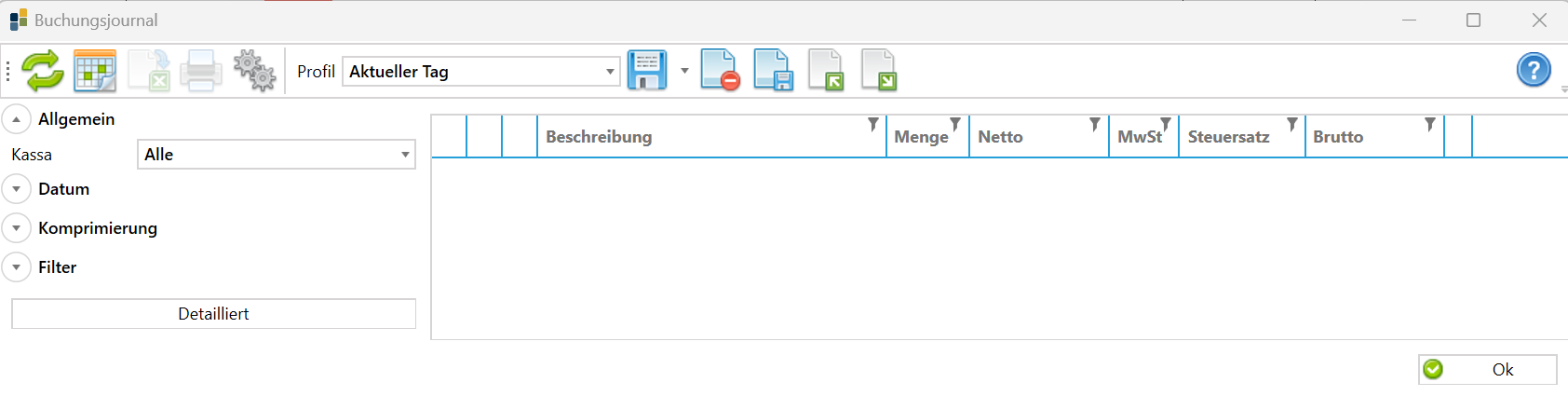
Kasse auswählen
Die Wahl der Kasse ist entscheidend, da die Umsätze spezifisch für eine oder mehrere Kassen gefiltert werden können.
Schritte:
- Wähle die Kasse aus, deren Umsätze angezeigt werden sollen.
- Du kannst auch alle Kassen des Betriebs berücksichtigen.
- Wähle die gewünschte Komprimierung aus. Standardmäßig ist Artikelgruppen & Artikel aktiviert.
- Wenn du die Auswahl der Kasse(n) nach Generierung der Liste änderst, klicke auf Aktualisieren, um die Liste neu zu laden.
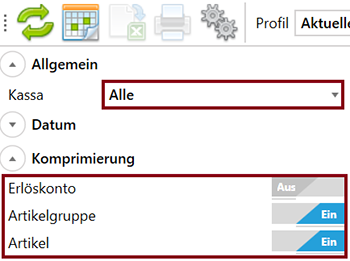
Zeitraum festlegen
Definiere den Zeitraum, für den die Umsätze angezeigt werden sollen. Es gibt zwei Möglichkeiten:
Schritte:
- Manuelle Eingabe:
- Klicke auf das Datumsfeld und gib das gewünschte Datum direkt ein oder wähle es über den Kalender aus.
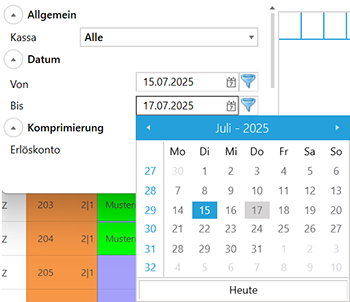
- Kalender-Button:
- Klicke auf den Kalender-Button in der oberen Leiste.
- Im Kalender kannst du:
- Links: Einen ganzen Monat (Beginn bis Ende) auswählen.
- Rechts: Ein exaktes Datum festlegen.

- Bestätige deine Auswahl mit Ok, um die Umsatzliste automatisch zu laden.
Filter einstellen
Nachdem Kasse und Zeitraum definiert wurden, kannst du Filter anwenden, um die gewünschten Umsätze gezielt auszuwerten.
- Aktiviere die Filteroptionen:
- Gesamtumsatz-Restaurant – Zeigt den Gesamtumsatz des Restaurants (für Kunden mit Kassenschnittstelle).
- Ratenleistungen p. Aufenthalt abgrenzen – Legt fest, ob nur der Aufenthaltszeitraum innerhalb der Datumsgrenzen berücksichtigt wird.
- Wähle, welche Artikelgruppen, Artikel, Basisraten oder Raten in der Statistik berücksichtigt werden sollen:
- Strg+A – Auswahl umkehren.
- Shift-Taste – Mehrere Artikel/Raten markieren.
- Unsichtbare anzeigen – Artikel in roter Schrift einblenden, die auf "nicht auswählbar" oder gelöscht gesetzt wurden.
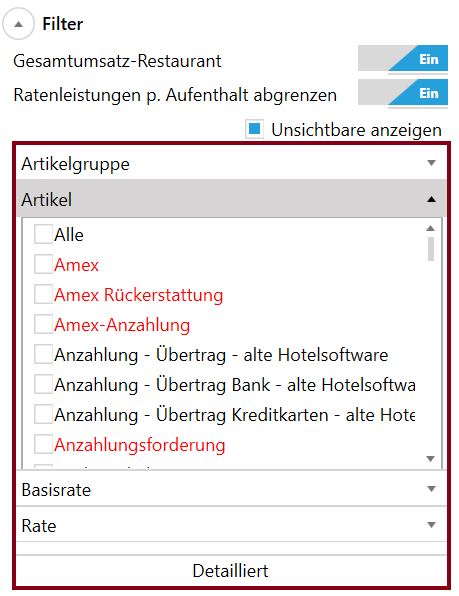
Buchungsjournal generieren
Sobald alle Einstellungen vorgenommen wurden, kann das Buchungsjournal generiert werden. Klicke dazu auf das Aktualisieren-Symbol.
Das Buchungsjournal wird basierend auf den ausgewählten Filtern und Einstellungen erstellt.
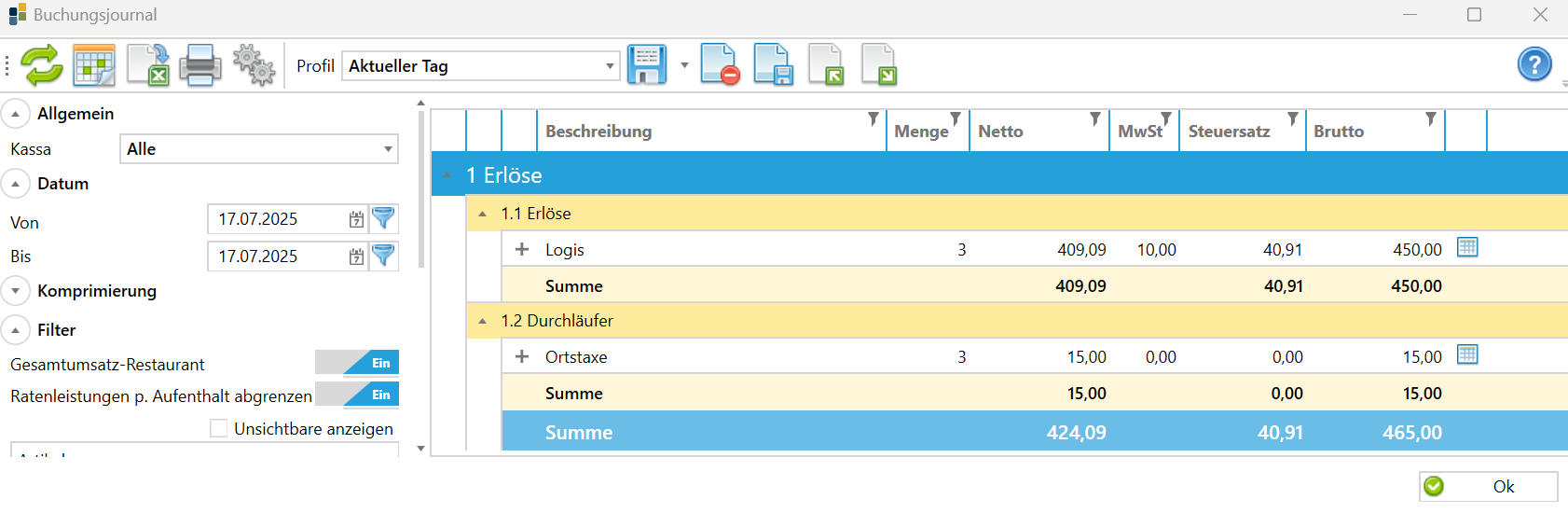
Überblick Buchungsjournal
Die generierte Umsatzliste zeigt folgende Spalten:
- Beschreibung – Name des Erlöskontos, der Artikelgruppe oder des Artikels, je nach Komprimierung.
- Menge – Anzahl der Artikel.
- Netto – Preis/Summe netto.
- MwSt. – Mehrwertsteuer in Prozent.
- Steuersatz – Steuerbetrag numerisch.
- Brutto – Preis/Summe brutto.
Mit den Symbolen + und – kannst du Artikelgruppen und Artikel ein- oder ausgeklappen.
Detaillierte Ansicht
Für eine detaillierte Analyse:
- Klicke auf das Kästchen neben dem Brutto-Betrag.

- Eine Liste aller Konten, auf denen die Leistungen verbucht wurden, wird angezeigt.
- Mit einem Rechtsklick auf die Zeile kannst du das zugehörige Konto öffnen.
- Klicke auf Zurück, um zur Übersicht zu gelangen.
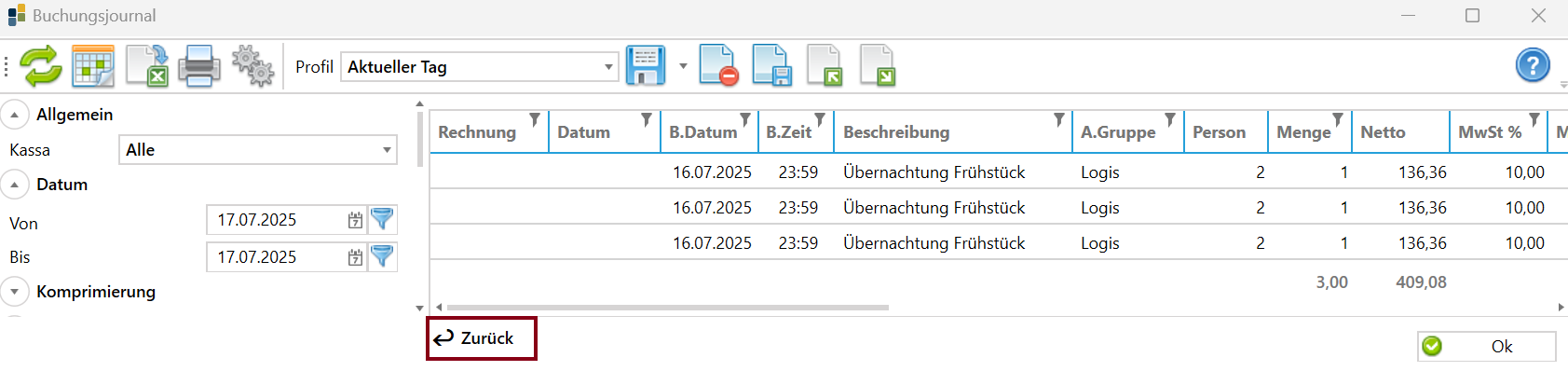
Komprimierung
Die Umsatzliste kann nach Bedarf komprimiert werden:
- Erlöskonto → Artikelgruppe → Artikel
- Profitcenter zusammenfassen – Umsätze verschiedener Profitcenter (z. B. Restaurant, Bar, Spa/Wellness) werden nicht mehr getrennt, sondern in einer Gesamtdarstellung zusammengefasst.
Wenn du eine detaillierte Analyse der Umsätze pro Profitcenter benötigst, solltest du die Option Profitcenter zusammenfassen deaktivieren. In diesem Fall wird die Liste nach den einzelnen Profitcentern aufgeschlüsselt, sodass du erkennen kannst, wie viel Umsatz beispielsweise das Restaurant, die Bar oder der Spa-Bereich generiert haben.
Beispiele:
Alle Komprimierungsmöglichkeiten aktiviert – Darstellung auf höchster Ebene.

Artikelgruppe & Artikel – Artikelgruppen und Artikel sind sichtbar.

Artikel – Nur Artikel werden angezeigt.

Erlöskonten dienen hauptsächlich für Schnittstellen zu Finanzbuchhaltungsprogrammen (RZL, BMD, etc.).
Die Komprimierung kannst du auch nachträglich verändern, um die optimale Darstellung zu finden.
Profile anlegen
Mit Profilen kannst du häufig genutzte Einstellungen speichern. (-> siehe Profile und Einstellungen).
Liste exportieren
Die Liste kann als Excel-Datei exportiert und versendet werden. (-> siehe Listen exportieren und versenden).